Hvernig á að breyta Siri hlétíma á iPhone

Þú getur stillt biðtíma Siri svo við höfum meiri tíma til að tala við Siri. Greinin hér að neðan mun leiðbeina þér um að breyta Siri hlétíma á iPhone.

Þegar þú notar Siri mun líða nokkur tími þar til þú klárar að tala áður en þú framkvæmir skipunina. Hins vegar geta ekki allir talað skýrt og hratt svo Siri geti skilið innihaldið til fulls og framkvæmt aðgerðina. Þetta leiðir til rangra aðgerða eða að Siri skilur ekki merkingu þess sem þú segir. Ef svo er geturðu stillt Siri hlétímann þannig að við höfum meiri tíma til að tala skýrt við Siri. Greinin hér að neðan mun leiðbeina þér um að breyta Siri hlétíma á iPhone.
Leiðbeiningar til að breyta hlétíma Siri á iPhone
Skref 1:
Í iPhone viðmótinu muntu fyrst opna Stillingar hluta símans . Skrunaðu síðan niður í þessu viðmóti og smelltu á Aðgengi .
Skref 2:
Næst muntu smella á Siri tólið til að stilla. Núna í Siri aðlögunarviðmótinu munum við sjá kaflann Siri biðtíma til að stilla . Núverandi biðtími eftir Siri er sjálfgefinn með meðaltíma.
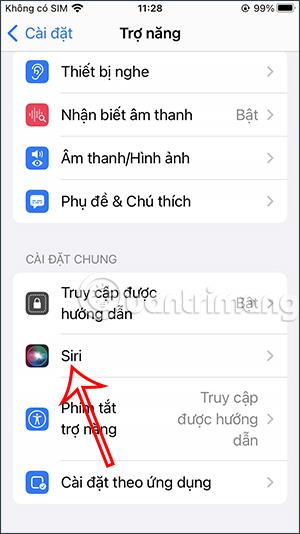
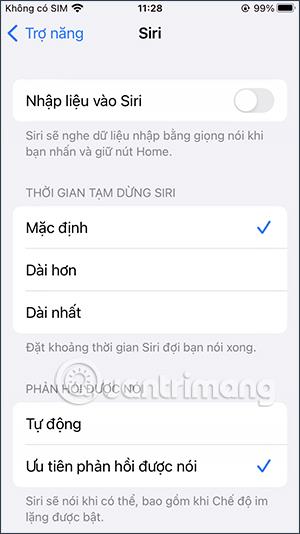
Skref 3:
Við munum velja lengri eða lengsta tíma til að bíða eftir Siri sem við viljum. Ef þú vilt að Siri lengi biðtímann aðeins lengur, en ekki verulega, smelltu á Lengri. Ef þú vilt að Siri bíði eftir að þú ljúkir við að tala í langan, umtalsverðan tíma, ýttu á Lengsta.
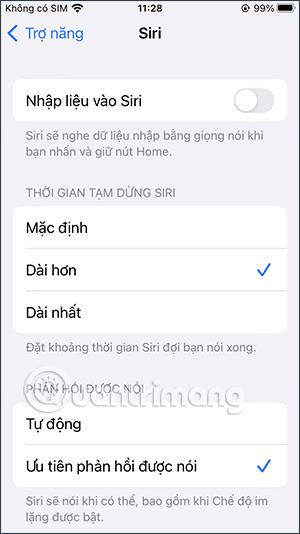
Eftir að þú hefur breytt biðtíma Siri þar til þú lýkur að tala mun sýndaraðstoðarmaðurinn strax sækja um Siri og þú getur virkjað Siri til að athuga.
Sound Check er lítill en mjög gagnlegur eiginleiki á iPhone símum.
Photos appið á iPhone er með minningareiginleika sem býr til söfn af myndum og myndböndum með tónlist eins og kvikmynd.
Apple Music hefur vaxið einstaklega stórt síðan það kom fyrst á markað árið 2015. Hingað til er það næststærsti straumspilunarvettvangur fyrir gjaldskylda tónlist á eftir Spotify. Auk tónlistarplatna er Apple Music einnig heimili fyrir þúsundir tónlistarmyndbanda, 24/7 útvarpsstöðvar og margar aðrar þjónustur.
Ef þú vilt bakgrunnstónlist í myndböndin þín, eða nánar tiltekið, taka upp lagið sem spilar sem bakgrunnstónlist myndbandsins, þá er mjög auðveld lausn.
Þó að iPhone sé með innbyggt veðurforrit, veitir það stundum ekki nægilega nákvæm gögn. Ef þú vilt bæta einhverju við þá eru fullt af valkostum í App Store.
Auk þess að deila myndum úr albúmum geta notendur bætt myndum við sameiginleg albúm á iPhone. Þú getur sjálfkrafa bætt myndum við sameiginleg albúm án þess að þurfa að vinna úr albúminu aftur.
Það eru tvær fljótlegri og einfaldari leiðir til að setja upp niðurtalningu/tímamæli á Apple tækinu þínu.
App Store inniheldur þúsundir frábærra forrita sem þú hefur ekki prófað ennþá. Almenn leitarorð eru kannski ekki gagnleg ef þú vilt uppgötva einstök öpp og það er ekkert gaman að fara í endalausa flettu með tilviljunarkenndum leitarorðum.
Blur Video er forrit sem gerir senur óskýrar, eða hvaða efni sem þú vilt hafa í símanum þínum, til að hjálpa okkur að fá myndina sem okkur líkar.
Þessi grein mun leiðbeina þér hvernig á að setja upp Google Chrome sem sjálfgefinn vafra á iOS 14.









